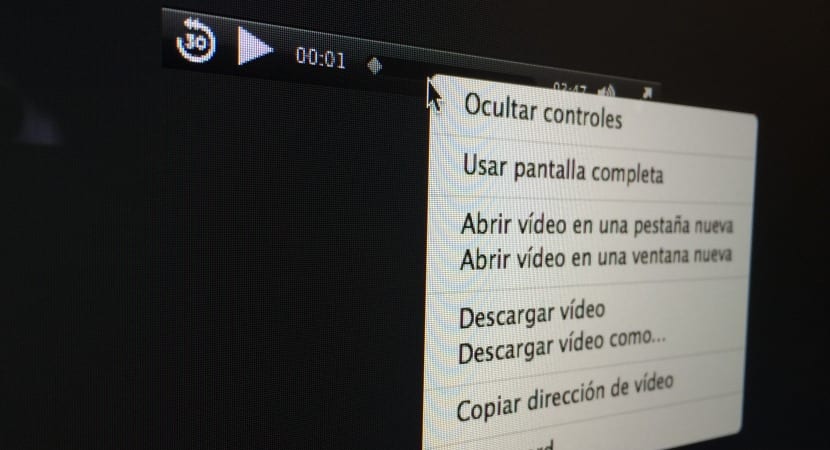
Når du spiller forskellige filer, uanset om de er mp3, m4a, mpg, mov og mange andre fra Safari, dette åbner et nyt vindue via Quicktime-plug-ins i form af en multimedieafspiller til at køre det nævnte indhold, men problemet ligger i, om vi vil gemme videoen eller lyden på vores computere, dvs. downloade den. Når vi klikker på indholdet med højre knap, og vi markerer det «Gem som», giver det os muligheden for at gemme «Webarkiv» -filerne, så det vil ikke være nyttigt, når du prøver at reproducere det, da hvad der downloades vil være internettet i det tilsvarende format lokalt.
For dette problem har vi to mulige løsninger, som vil give os mulighed for helt sikkert at spare sagde multimediefiler på vores disk. For det første skal du præcisere, at dette kun fungerer på Mac, og at det for øjeblikket ikke understøttes af andre iOS-enheder.
FORMAT FOR KILDSIDEN
Standard "Gem som" i Safari er dette «Webarkiv», hvis mål er at downloade en hel webside med dens tekst, HTML-kode, billeder, medier ... alt. Det er fint, hvis vi vil gemme en webside lokalt, men det er ret ubrugeligt, hvis vores hensigt er at gemme en videofil eller lydfil via webbrowseren. For at løse dette vil vi ændre denne standardindstilling.
- Vi vælger indstillingen «Gem som» i menuen Filer (CMD + SKIFT + S)
- Vi flytter til indstillingen «Eksporter som» for at tildele navnet til den fil, som vi skal downloade
- I nedenstående formatmulighed ændrer vi «Webfil» til «Sidekildekode»
- Nu klikker vi på Gem for at downloade filen normalt lokalt
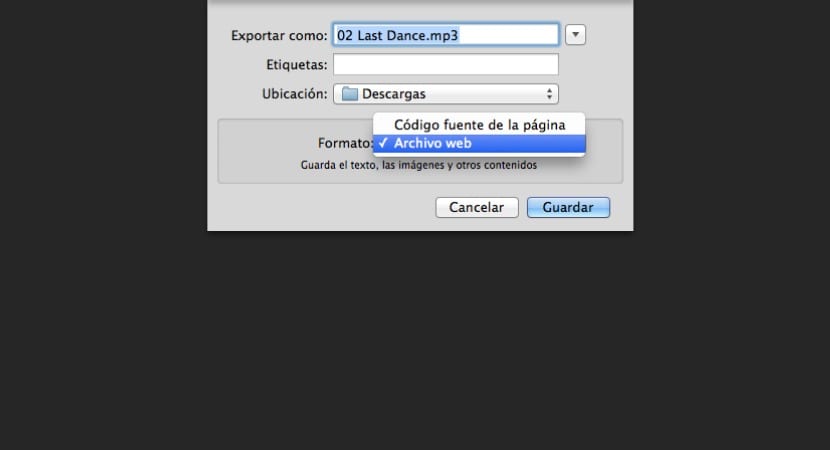
Selvom du angiver indstillingen som "Sidekildekode", og det lyder som udvikling og andre mere komplekse opgaver, er dette ikke altid tilfældet og i de fleste gange Download også .mp3, m4a, .avi-filen eller den, der svarer til den.
DOWNLOAD VIDEO HVORDAN
Denne anden måde at gøre det på kan være lidt mere indlysende, selvom man bruger denne mulighed, som det er lidt skjult, vil vi gøre følgende:
- Højreklik et vilkårligt sted på afspilningstidslinjen (CTRL + klik)
- Vi vælger indstillingen «Download video som ...» i pop op-menuen
- Download video / lyd direkte
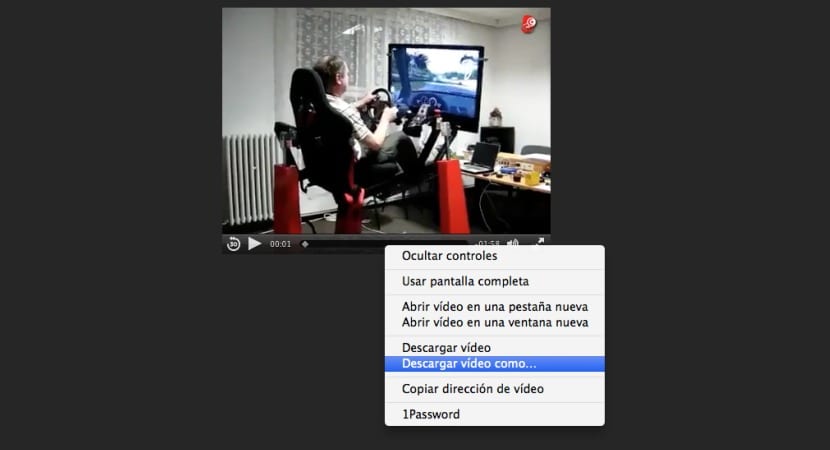
Det virker ikke for mig
hvis jeg ciffer CTRL + S og lægger den i kildekode, når jeg åbner den, åbner den i Chrome, men ingen video, og i Ctrl + klip-indstillingen får den ikke muligheden "download video som," hvad der kommer ud er den mulighed, som når du højreklikker med musen, og den kommer ud, det er "Gem ramme som" ... og hvis jeg gemmer den og åbner den, åbner den i Safari, det samme er "kildekode" til Chrome og "WEB-fil" skal åbnes i Safari, men intet jeg kan downloade en færdig webside-video i disse formater ... tak og jeg håber du har en løsning til at vise mig.